컴퓨터/휴대폰 화면에 그림 그리기 영상 녹화 [삼각대 없음]
교사, 온라인 회의, 디지털 화가를 위한 효과적인 프로그램을 갖추고 있습니다. 드로잉 비디오 녹화 신뢰할 수 있습니다. 그리고 그들은 그들이 공유하는 교훈이나 정보를 강조하기 위해 그렇게 하고 싶어할 수도 있습니다. 오늘날 다양한 도구를 사용하면 화면에 그림을 그리거나 주석을 추가하는 전체 과정을 기록할 수 있습니다. 어느 것이 가장 좋고, 화면에 그림을 기록하는 방법은 무엇입니까? 답을 찾으려면 계속해서 읽어보세요. 이번 포스팅에서는 기기에서 영상을 녹화하는 방법과 추천 그리기 소프트웨어를 공유했습니다.
가이드 목록
1부: AnyRec을 통해 컴퓨터와 모바일 화면에 디지털 드로잉 비디오 녹화 2부: iPad에서 Procreate를 사용하여 드로잉 비디오를 녹화하는 방법 3부: 컴퓨터 및 모바일 장치에서 그림을 그리는 데 권장되는 소프트웨어 4부: 도면 비디오 녹화에 대한 FAQ1부: AnyRec을 통해 컴퓨터와 모바일 화면에 디지털 드로잉 비디오 녹화
강력하고 사용자 친화적인 화면 녹화 소프트웨어를 사용하면 디지털 도면을 쉽게 녹화할 수 있습니다. 다행스럽게도 다음과 같은 프로그램이 있습니다. AnyRec Screen Recorder. 전체 화면, 활성 창 또는 화면의 사용자 정의된 부분을 녹화할 수 있습니다. 비디오 레코더를 사용하면 화살표, 선, 텍스트 및 기타 주석이 포함된 실시간 그림을 추가할 수 있습니다. 그 외에도 이 프로그램은 전화 녹음기를 지원하므로 모바일 화면에도 그림을 그릴 수 있습니다. AnyRec을 사용하면 모든 녹음을 빠르게 녹음, 편집, 공유할 수 있어 많은 일을 할 수 있습니다. 다음은 이를 사용하여 도면을 기록하는 몇 가지 기능과 방법입니다.

실시간 그리기 기능이 있어서 녹음 중에 주석을 추가할 수 있고,
불필요한 부분을 확인하고 제거할 수 있는 미리보기 창을 갖추고 있습니다.
녹화 중 돋보기를 사용하여 영상의 특정 부분 확대를 지원합니다.
접근 가능한 녹음 컴퓨터 및 모바일용 비디오 및 전화 녹음기를 제공합니다.
100% 보안
1. 컴퓨터 화면에 그림을 기록하는 방법:
1 단계."AnyRec Screen Recorder" 메인 인터페이스에서 "비디오 레코더" 버튼을 클릭하세요. 그런 다음 "전체 화면" 또는 "사용자 정의" 중에서 녹화할 영역을 선택할 수 있습니다.

2 단계.선택이 완료되면 "REC" 버튼을 클릭하세요. 그런 다음 프로세스 중에 화면에 그림을 그리고 스크린샷을 찍을 수 있습니다.

3단계."중지" 버튼을 클릭하면 미리보기 창이 자동으로 열립니다. 삭제하고 싶은 불필요한 부분이 있는지 확인하세요.

2. 모바일 화면에서 그림을 기록하는 방법:
1 단계.iPhone/Andorid 화면 비디오를 녹화하려면 여기에 "폰 레코더" 기능이 있습니다. 메인 화면에서 클릭을 마치면 "장치 유형"을 선택하십시오.

2 단계.당신이 아이폰을 사용하고 있다고 가정해보자. 미러링하려면 "제어 센터"를 엽니다. 그리고 안드로이드 사용자라면 연결 후 바로 미러링이 가능합니다.

2부: iPad에서 Procreate를 사용하여 드로잉 비디오를 녹화하는 방법
컴퓨터와 모바일 화면에서 그림을 기록하는 방법에 대해 논의한 후, 아이패드 화면에 대해 논의해 보겠습니다. 첫째, 아이패드 화면에 그림을 그리는 데 도움을 주는 프로그램이 바로 프로크리에이트(Procreate)입니다. 그러나 단점은 저장할 때 AnyRec Screen Recorder와 달리 iPad에서 너무 많은 저장 공간을 차지한다는 것입니다. 당신은 할 수 있습니다 Procreate에 텍스트 추가 드로잉 영상을 녹화할 때 그러나 전반적으로 이 두 프로그램을 사용하면 힘을 합칠 수 있습니다. 방법은 다음과 같습니다.
1 단계.iPad에서 화면에 그림을 그릴 수 있는 "Procreate" 앱을 준비하세요. 그런 다음 컴퓨터에서 "AnyRec Screen Recorder"를 실행하세요.
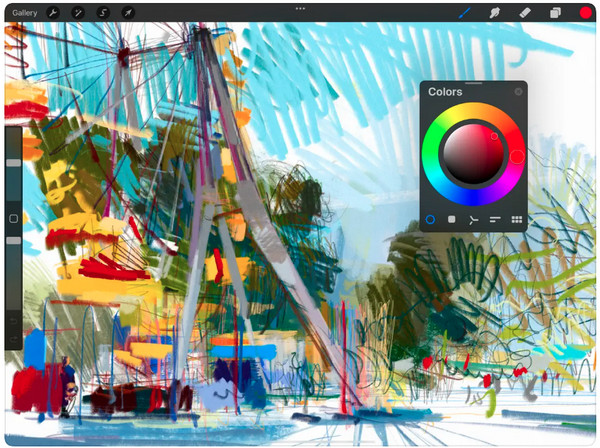
2 단계.다시 한 번 "전화 녹음기"로 이동하여 iPad 화면을 미러링한 다음 PC에 녹음할 수 있습니다.

3단계."iOS 레코더" 버튼을 클릭한 다음 "제어 센터"를 열어 장치와 PC가 동일한 네트워크에 연결되어 있는지 확인하세요. "화면 미러링"을 탭하세요.

4단계.화면 미러링 팝업에서 "AnyRec Screen Recorder"를 찾으세요. 마지막으로 AnyRec을 사용하여 "Procreate"에서 그림을 그리는 동안 iPad 화면 녹화를 시작할 수 있습니다.
3부: 컴퓨터 및 모바일 장치에서 그림을 그리는 데 권장되는 소프트웨어
이제 그림을 기록하는 데 사용할 기록 소프트웨어를 알았으니 화면에 그리는 데 도움이 되는 소프트웨어를 살펴보겠습니다. 컴퓨터 화면의 경우 다음을 사용할 수 있습니다. 페인트 그리는 앱. 이 프로그램은 편집자들이 즐겨 사용하는 간단하면서도 강력한 기능으로 인해 Windows에서 가장 선호되는 프로그램입니다. 이를 사용하면 이미지를 빠르게 편집하고 독특한 예술 작품을 만들 수 있습니다. 그리고 현재는 2D 및 3D Paint와 같은 버전이 함께 제공되며 각 버전은 자신만의 2D 및 3D 개체를 사용자 정의하는 데 사용할 수 있는 다양한 아트 도구를 제공합니다.
한편 모바일 장치의 경우 다음과 같은 도구를 사용할 수 있습니다. 수필집. 이 애플리케이션은 스케치, 페인팅, 그리기 분야의 모든 사람을 위한 것입니다. 다양한 브러시 유형, 눈금자, 획 도구 등과 같이 고도로 사용자 정의 가능한 그리기 도구 모음이 함께 제공됩니다. 이 도구는 다음과 같은 많은 것을 그리는 데 도움이 됩니다. 만화 해골, 문자 등. 그 외에도 아름다운 사용자 인터페이스를 제공하고 훌륭한 그리기 경험을 보장합니다. 그 두 가지가 제안되었습니다. 컴퓨터나 모바일 장치에서 디지털 그림을 그리려고 생각했다면 언제든지 그림판과 스케치북을 사용하면 됩니다.
4부: 도면 비디오 녹화에 대한 FAQ
-
그림을 기록할 때 마우스 커서가 표시되나요?
공식적인 답변은 없지만 대부분의 녹화 소프트웨어의 녹화 영상에는 마우스 포인터가 표시됩니다. 따라서 사용 중인 화면 녹화에 따라 다릅니다. AnyRec Screen Recorder의 경우 마우스 녹음도 지원하므로 녹음하는 동안 마우스 커서를 숨기거나 클릭 시 마우스 포인터를 표시할 수 있습니다.
-
Mac에서 그림을 기록하기 위해 어떤 소프트웨어를 사용할 수 있나요?
Camtasia와 같은 Mac용 화면 녹화 기능이 많이 있습니다. 이 프로그램은 녹음 기능과 편집 기능을 동시에 수행합니다. 녹음하는 동안 주석 섹션에서 화면에 그림을 그릴 수 있습니다.
-
내 드로잉 비디오의 텍스트나 세부 사항을 쉽게 읽을 수 있도록 하려면 어떻게 해야 합니까?
드로잉 비디오의 텍스트나 세부 사항을 쉽게 읽을 수 있도록 하려면 글꼴 크기, 색상 대비 및 위치를 고려하는 것이 중요합니다. 텍스트나 세부 사항의 색상이 배경이나 아트워크와 대비되어 눈에 띄는지 확인하세요. 필요한 경우 대비되는 배경을 추가하거나 기본 레이어의 불투명도를 조정하여 가시성을 높일 수 있습니다.
-
화면에 비디오를 녹화하려면 어떤 그리기 도구를 사용할 수 있나요?
그래픽 태블릿을 사용하면 압력 감지 및 기울기 인식 기능을 제공하여 디지털 방식으로 그리는 보다 자연스럽고 정확한 방법을 제공할 수 있습니다. 또한 마우스나 트랙패드를 사용하여 그리는 과정을 기록할 수도 있습니다.
결론
디지털 드로잉은 이제 대부분의 십대들이 갖고 있는 매우 원하는 분야이자 취미입니다. 사용할 수 있는 많은 아트웍 소프트웨어를 사용하면 쉽게 작업을 수행할 수 있습니다. 디지털 드로잉 영상을 녹화하세요 다양한 플랫폼에서 다른 사람들과 공유할 수 있습니다. 하지만 일부 내용은 복잡할 수 있으므로 AnyRec Screen Recorder 구출하러 온다. 그림을 기록하는 것 외에도 화면 활동을 기록하고, 음성 해설을 하고, 전화 녹음기를 사용하고, 스크린샷을 찍는 등 다양한 용도로 사용됩니다. 지금 AnyRec을 다운로드하여 다른 많은 사람들과 함께 이러한 기능을 즐겨보세요!
